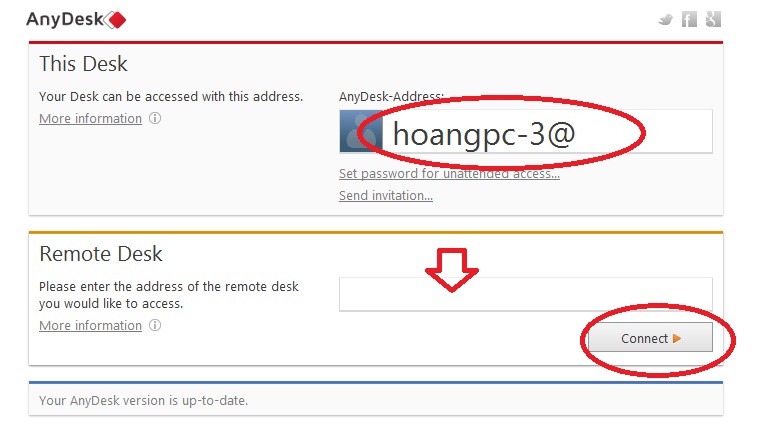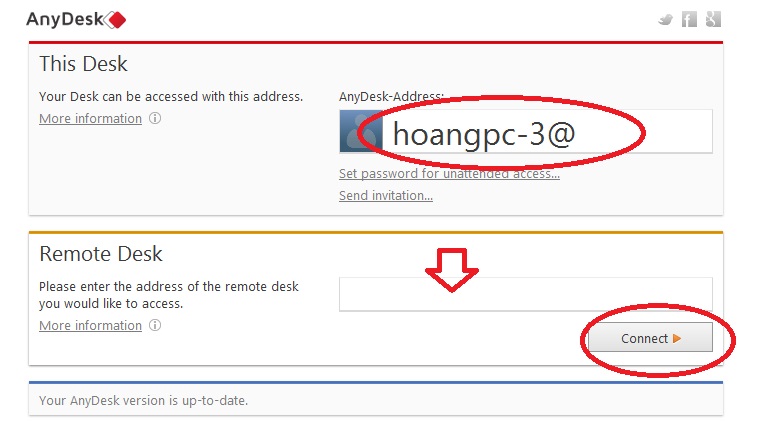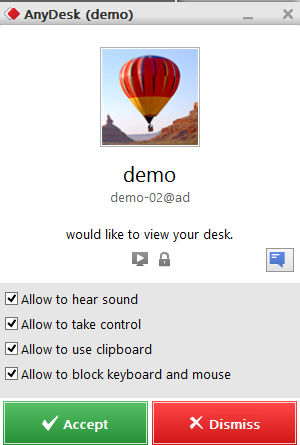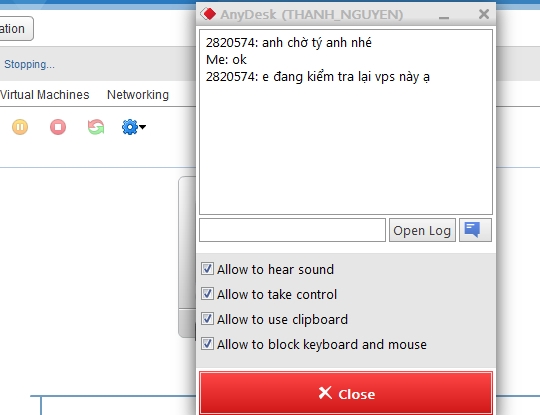Chào các bạn ! Chắc hẳn các bạn ai cũng từng dùng qua hoặc biết đến phần mềm Teamviewer, dùng để điều khiển và hỗ trợ máy tính từ xa rất tốt.Tuy nhiên nếu bạn dùng Teamviewer bản miễn phí một thời gian thì sẽ bị giới hạn thời gian kết nối và bắt buộc phải chờ sau vài phút hoặc vài chục phút mới kết nối lại được. Ngoài ra Teamviewer rất hay bị lỗi không tương thích giữa các phiên bản khác nhau và bắt buộc phải tải bản tương thích mới dùng được rất tốn thời gian.
Hôm nay mình giới thiệu đến các bạn phần mềm mới, có chức năng kết nối máy tính từ xa như Teamviewer tên là AnyDesk.
Sau một thời gian trải nghiệm bản miễn phí mình cảm thấy rất tốt và ổn định, dưới đây là tóm tắt vài ưu điểm của Anydesk:
+ Điều khiển máy tính từ xa ổn định không bị lag với công nghệ chống lag DeskRT (còn muốn biết công nghệ này là gì thì bấm vào đây để đọc thêm)
+ Không giới hạn thời gian kết nối trong phiên làm việc
+ Hoàn toàn miễn phí 😀
+ Tự động lưu địa chỉ các máy kết nối gần đây
+ Hỗ trợ chat, nghe âm thanh, khóa bàn phím, cho phép copy … như Teamviewer
Để sử dụng các bạn vào link này để tải AnyDesk về miễn phí: http://anydesk.com/download (khoảng 1,42 MB ). Nếu không muốn chờ lâu các bạn có thể dùng link trực tiếp này: http://download.anydesk.com/AnyDesk.exe
Sau khi tải về các bạn chỉ cần mở tập tin AnyDesk.exe lên là AnyDesk đã được khởi động và hiển thị như dưới đây:
Sau khi khởi động phần mềm AnyDesk lên thì sẽ có 2 phần chính:
+ This Desk: Phần này có Anydesk Address chính là địa chỉ hay còn gọi là mật khẩu để bạn gửi cho 1 người nào đó nếu bạn muốn cho họ kết nối vào máy của bạn. Với Anydesk chỉ cần địa chỉ này là kết nối được rồi, khác với Teamviewer là cần phải có ID và password mới kết nối được.
+ Remote Desk: Đây là phần dùng để kế nối vào và điều khiển một máy khác, bạn nhập địa chỉ AnyDesk của máy cần kết nối vào và bấm Connect. Tuy nhiên để được nhìn thấy và điều khiển máy bên kia thì bạn phải đợi người đó đồng ý và bấm Accept như hình dưới đây:
Như hình trên các bạn sẽ thấy ngoài nút Đồng ý và Từ chối thì Anydesk còn cho phép chúng ta chọn quyền và cho phép người kết nối được dùng, đây là một tính năng rất hay.
Tính năng trò chuyện:
Màn hình kết nối đơn giản, hỗ trợ kết nối nhiều máy cùng lúc: